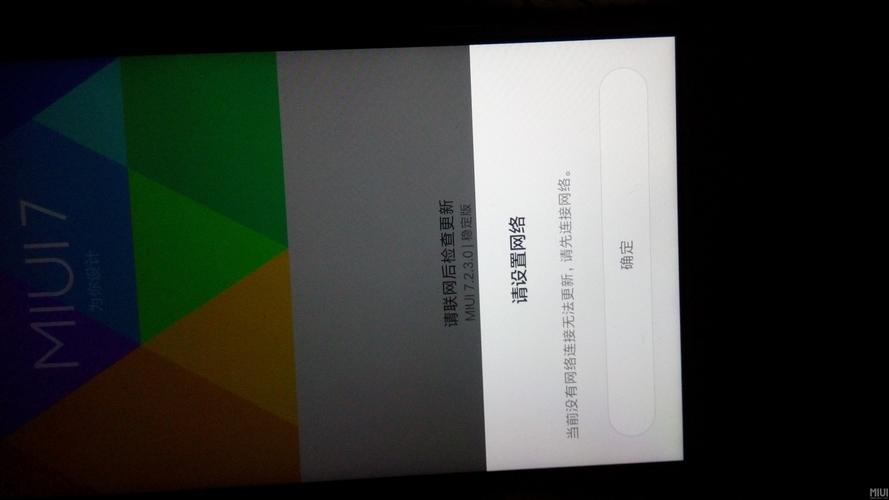偶尔开机风扇报错,需关注电脑散热系统可能存在的问题。
当你的电脑开机时风扇偶尔出现报错,这可能是由于多种原因引起的,风扇报错通常表现为风扇转速异常、发出异响或者根本不工作,这些问题可能源于硬件故障、驱动问题、散热系统故障或设置不当等,下面我们将详细探讨可能导致这一问题的原因以及可能的解决方法。
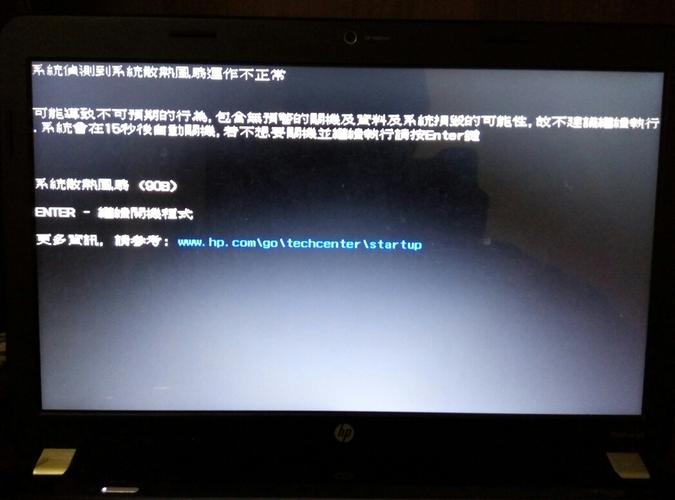
原因分析:
1、硬件故障或老化:风扇的轴承可能因长时间使用而磨损,导致转动不灵活或有噪音,风扇叶片可能因外力损坏或变形,影响风扇的正常工作。
2、风扇积灰:长时间未清理的电脑内部,风扇叶片上会积满灰尘,影响风扇的转动,减少散热效率,严重时可能导致风扇卡住。
3、散热系统问题:除了风扇本身,散热片、散热膏等散热系统其他部件的问题也可能导致风扇报错。
4、电源问题:电源供应不稳定或电源本身存在问题,可能导致风扇无法获得足够的电力而工作不正常。
5、主板或传感器故障:主板上控制风扇的电路或温度传感器出现故障,可能导致风扇无法正确响应系统的温度变化。
6、BIOS设置问题:BIOS中的风扇控制设置可能被错误地修改,导致风扇无法正常工作。
7、系统或驱动问题:操作系统中的电源管理设置或风扇驱动程序可能损坏,影响风扇的功能。
解决方法:
1、检查硬件:首先应检查风扇的外观,看是否有损坏或变形,如果风扇轴承老化,可能需要更换新的风扇。
2、清理灰尘:使用专业的电脑清洁工具,如压缩空气罐,清理风扇和散热片上的灰尘,这可以提升风扇的散热效率,减少报错。
3、检查散热系统:确保散热片没有松动,散热膏是良好的状态,如果散热膏干涸或过多,应重新涂抹。
4、电源检查:检查电源线是否连接正常,电源供应是否稳定,如果电源存在问题,应更换或修理。
5、BIOS设置:进入BIOS,检查风扇相关的设置,确保它们被正确配置,如果不确定如何设置,可以尝试恢复默认设置。
6、更新或重新安装驱动:确保操作系统中的风扇驱动是最新的,如果驱动损坏,应重新安装。
7、系统检查:运行系统检查,查看是否有硬件故障,在Windows中,可以使用“系统信息”和“设备管理器”检查硬件状态。
8、软件监控工具:使用第三方系统监控工具,如HWMonitor,实时监控电脑的温度和风扇转速,帮助定位问题。
9、尝试不同的电源计划:在Windows的电源管理设置中,尝试不同的电源计划,看是否对风扇报错有影响。
10、专业维修:如果上述方法都不能解决问题,可能需要联系专业的电脑维修服务进行检查和维修。
通过上述方法,你应该能找到风扇报错的原因,并采取相应的措施解决问题,如果问题依然存在,建议不要自行拆解电脑进行深入维修,以免造成更大的损害,应交由专业人士处理。
在处理任何电脑硬件问题时,请记住安全第一,确保在操作之前关闭电脑电源,并采取适当的静电防护措施,定期对电脑进行清洁和检查,可以预防许多硬件问题,延长电脑的使用寿命。